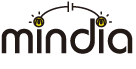レポート&ダッシュボードの履歴
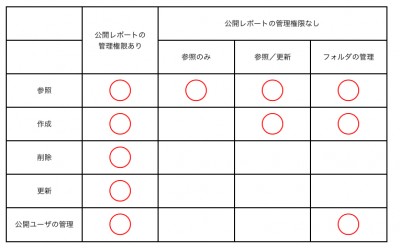
レポート&ダッシュボードの権限
レポートの作成・編集・削除権限は、
プロファイルの 「公開レポートの管理者権限」
および
レポートフォルダのアクセス権限(更新/参照 or 参照のみ)
によって付与される。
※表を参照
※なお、更新・参照権限があっても、レポートの編集はできない。
カスタマイズを行った場合、別名でレポートを保存しなければならない。
レポート&ダッシュボードのアクセス権限(詳細)
レポートの権限はプロファイルの権限で次のように変わる
「実行」
「すべてのデータの参照」権限が付与されている場合は、すべてのフォルダのレポートを実行可能
「レポート実行」権限が付与されている場合は、非表示フォルダ以外にあるレポートを実行可能
「作成」
「レポートの作成とカスタマイズ」権限が付与されている場合は、アクセス権が「参照・更新」に設定されているフォルダにレポートを作成可能。
「公開レポートの管理」 権限が付与されている場合は、すべてのフォルダにレポートを作成可能。
「変更・削除」
「レポートの作成とカスタマイズ」権限が付与されている場合は、個人フォルダのレポートのみ変更・削除可能
「公開レポートの管理」権限が付与されている場合は、すべてのフォルダのレポートを作成・削除可能
ダッシュボードの実行について
ダッシュボードの実行者を上位ロールに設定した場合、
ダッシュボード上には、アクセス権の内項目も含めた結果が表示される。
確認:フォルダのアクセス権がなくても見れるの?
しかし、表示されているレポートをクリックして、詳細を確認した場合は、
自分がアクセス権のある項目(レコード)の範囲の集計値しか表示されない。
承認申請の現状や結果の表示方法
未承認の申請については、管理レポートでのみ表示できる。
管理レポートを実行するには次の権限が必要になる。
- レポートの実行
- すべてのデータの参照
代理承認に割り当てられている未承認の申請一覧は、「活動レポート」フォルダで確認できる。
カスタムレポートで5つ以上のオブジェクトを参照する方法
パターン1:カスタムレポート作成画面で追加
カスタムレポートのレイアウト変更画面右側に表示される、参照先項目の追加をクリックすると、選択されたオブジェクトが参照関係を結んでいるオブジェクトの項目をレポートに追加可能。参照関係は、最大4つまでたどることが可能。ただし、あくまで辿れるのは親リレーションなので、子リレーションは辿れない。
レポート作成時の項目表示条件
カスタム項目の項目アクセス許可が「非表示」だとレポートで使用できない。
(カスタムレポートの作成画面では、選択できる)
カスタムレポート作成時の注意
AかつBかつCの条件を設定している場合、
Cレコードがないと、Bレコードの値はレポート上表示されない。
例)
今回の場合、グラフ上にすべての日付を表示させるために、
日報を自動作成するトリガを作成したが、
作成した日報に、日報内容が紐づいていない。
グラフの元となるレポートは、カスタムレポートでAかつBかつCの条件で作成されている。
結果、作成した日報の日付はレポート上に表示されない。
目的を達成することがでいない!!